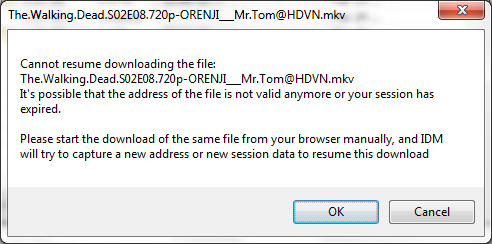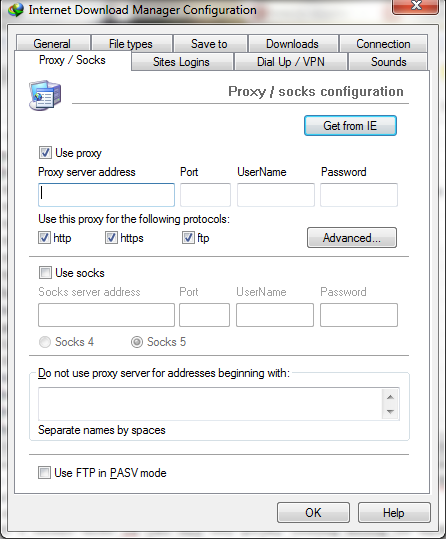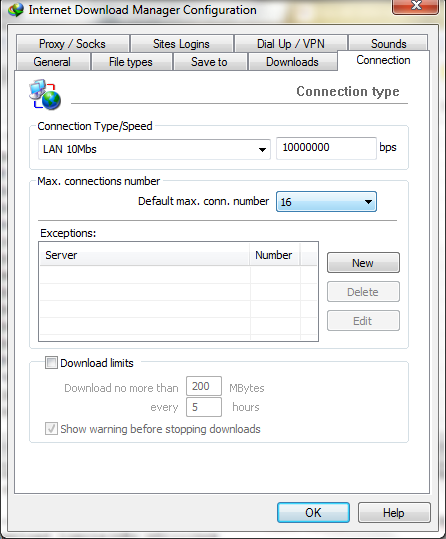IDM-Một vài thủ thuật nên biết
IDM-Internet Download Manager - một phần mềm đã quá quen thuộc với người dùng internet Việt Nam, cũng như trên toàn thế giới. Tuy nhiên không phải ai cũng có thể tận dụng được tối đa sức mạnh của phần mền này. Sau đây là 1 vài thủ thuật nhỏ tuy nhiên khá là hữa ích với IDM.
Mục lục
Hướng dẫn sử dụng cơ bản[sửa]
1 số thao tác cơ bản với IDM
Clip thực hiện bởi Vũ Văn Đức - CĐ thực hành FPT
Cách download nhiều file với IDM[sửa]
Schedule là 1 chức năng khá tiện dụng hỗ trợ thiết lập download nhiều file của IDM.
Cơ bản cách sử dụng Schedule
Resume với IDM[sửa]
Resume là 1 chức năng cho phép tiếp tục download các file đang dở dang trong IDM. Bình thường, khi muốn download tiếp 1 file nào đó thì bạn chỉ việc R.click vào file đó chọn resume(đã có hướng đẫn tại clip đầu).tuy nhiên, nhiều trường hợp khi chọn resume thì hộp thoại xuất hiện
và bạn không thể thực hiện tiếp download file đã chọn. Sự cố này xảy ra khi địa chỉ URL file cần download tiếp đã bị thay đổi nên IDM không bắt được link để tiếp tục download. Bạn có thể lựa chọn việc nhập địa chỉ URL mới và download lại từ đầu hoặc thực hiện theo clip sau để tiếp tục quá trình download còn dang dở
Add proxy vào IDM[sửa]
Ở Việt Nam, vì nhiều lý do mà 1 số đơn vị cung cấp dịch vụ viễn thông giới hạn băng thông download ở các host nước ngoài( việc này ảnh hưởng đến tốc độ download ở các sever nước ngoài.Đặc biệt với FPT, các bạn có thể cảm nhận rõ sự khác biệt giữa các host trong và ngoài nước) tuy nhiên với IDM và 1 địa chỉ proxy trong nước,chúng ta có thể khắc phục phần nào tình trạng này.
Từ IDM bạn chọn thẻ Download---> option ---->proxy.Hiện bảng check vào Use HTTP proxy sau đó điền proxy mình chọn vào rồi ok.
Địa chỉ proxy các bạn có thể tham khảo ở 1 số trang web chia sẻ proxy. VD:
Phương pháp này có 1 nhược điểm là các địa chỉ proxy thường không ổn định=> phải thường xuyên cập nhật và tốc độ download qua proxy cũng phụ thuộc rất nhiều vào tốc độ của sever proxy bạn xử dụng. Tuy nhiên mất 1 chút thời gian tìm kiếm proxy phù hợp và có thể download với tốc độ nhanh gấp 3>5 lần khi không sử dụng proxy cũng là 1 cái giá hợp lý.
Add account/user vào IDM[sửa]
Bạn có thể add thông tin account/user(của các sever lưu trữ trực tuyến) vào idm để sử dụng 1 số ưu đãi của account/user trong quá trình download. Cách làm này đảm bảo cho việc bảo mật thông tin account/user trong quá trình sử dụng( đặc biệt khi download ở nơi công cộng như tiệm internet hay khi sử dụng chung account/user với người khác)
Điều chỉnh tăng tốc độ download của IDM[sửa]
Thật sự mà nói thì để tăng tốc độ download thì việc tốt nhất là thay đổi gói cước sử dụng internet. Thay đổi dưới đây chỉ có thể giúp bạn tận dụng tối đa băng thông mà mình có thể sử dụng, qua đó có thể sẽ giúp tăng phần nào tốc độ download với IDM của bạn.
Chọn thẻ Option--->Connection. Tại mục Connection Type/speed chọn Lan 10Mbs. Tại mục default max.conn.number chọn max là 16. Bỏ chọn download limits(nếu có)--->ok
Bạn cũng có thể kết hợp IDM với 1 số phần mền tăng tốc độ internet(như cFosSpeed,... ) để nâng cao hiệu suất